Plex đã khẳng định vị thế là một trong những giải pháp máy chủ media cá nhân hàng đầu, nổi bật với khả năng hoạt động mượt mà ngay từ khi cài đặt. Tuy nhiên, khi thư viện media của bạn ngày càng mở rộng, việc tối ưu hóa Plex Media Server trở nên vô cùng quan trọng để đảm bảo hệ thống hoạt động hiệu quả, đáp ứng nhu cầu giải trí ngày càng cao. Với những mẹo tối ưu Plex chuyên nghiệp dưới đây, bạn không chỉ duy trì được hiệu suất ban đầu mà còn nâng cấp trải nghiệm, biến Plex từ một công cụ đơn thuần thành một cỗ máy giải trí được tinh chỉnh hoàn hảo, hoạt động vì bạn chứ không phải ngược lại.
1. Đừng Chỉ Dừng Lại Ở Một Máy Chủ Plex (Plex Server)
Việc sử dụng nhiều máy chủ Plex có thể nghe có vẻ phức tạp, nhưng đây lại là một chiến lược hiệu quả để tối ưu hóa hiệu suất và khả năng truy cập. Tương tự như việc tôi sử dụng laptop và PC chính làm các máy chủ Plex riêng biệt, bạn có thể thiết lập nhiều máy chủ trên các thiết bị khác nhau. Điều này cho phép phân tải công việc, ví dụ, khi một thiết bị đang bận xử lý tác vụ công việc, máy chủ trên thiết bị còn lại vẫn có thể phục vụ nhu cầu xem phim, nghe nhạc của gia đình mà không làm giảm hiệu năng chung. Với nhiều bản sao của thư viện media, cả laptop và PC đều có thể phát trực tuyến, đảm bảo luôn có sẵn đường truyền ổn định. Thậm chí, việc tách riêng thư viện nhạc sang một máy chủ riêng cũng là một ý tưởng hay, đặc biệt nếu các thành viên khác trong gia đình có sở thích nghe nhạc khác biệt, giúp bạn tập trung vào việc quản lý bộ sưu tập cá nhân một cách hiệu quả hơn.
2. Plugin – Trợ Thủ Đắc Lực Tiết Kiệm Hàng Giờ Làm Việc
Plex nổi tiếng là dễ thiết lập hơn nhiều so với các máy chủ media khác như Jellyfin hay Emby. Đối với một thư viện nhỏ, các cài đặt mặc định của Plex có thể là đủ. Nhưng khi bạn bắt đầu sử dụng thường xuyên hơn hoặc thư viện của bạn phát triển lớn mạnh, các plugin sẽ trở thành yếu tố không thể thiếu để tối ưu hóa trải nghiệm Plex Media Server.
Plugins giúp giải quyết những “phiền toái” nhỏ mà Plex đôi khi mắc phải. Ví dụ, khả năng tự động thu thập siêu dữ liệu (metadata) của Plex khá tốt nhưng vẫn có thể mắc lỗi. Từng có lần tôi tải lên phim “Clash of the Titans” phiên bản năm 1981, nhưng Plex lại tự động kéo siêu dữ liệu của bản làm lại năm 2010 – một phiên bản mà theo tôi là kém hơn. Tình huống này buộc tôi phải tự tay sửa chữa.
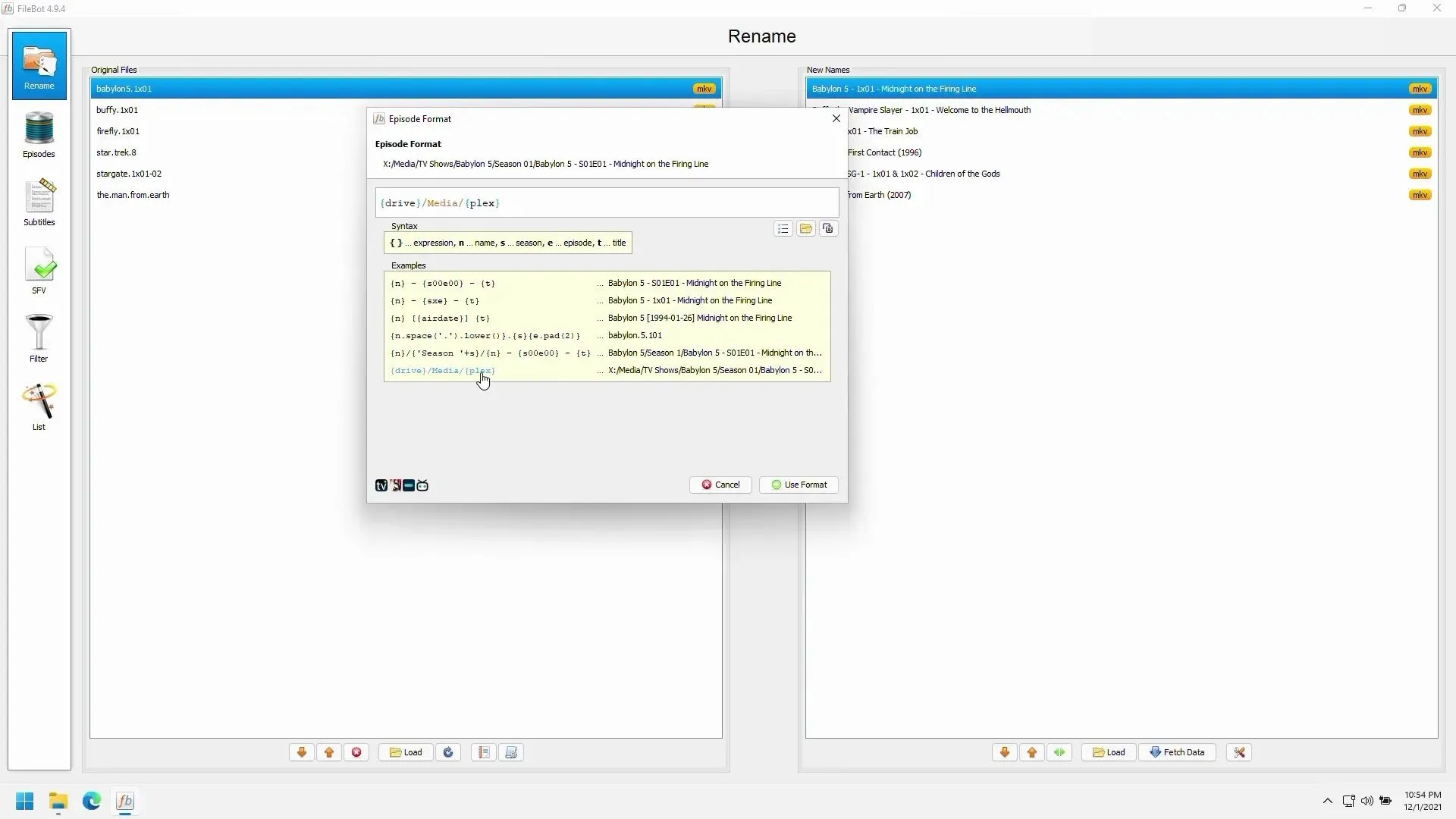 Tùy chỉnh định dạng tập tin phim bằng FileBot trong Plex để tối ưu tên và siêu dữ liệu
Tùy chỉnh định dạng tập tin phim bằng FileBot trong Plex để tối ưu tên và siêu dữ liệu
Quan trọng hơn, các plugin mở rộng đáng kể khả năng của Plex. Bạn muốn thiết lập một hệ thống yêu cầu phim/chương trình? Plugin Overseerr có thể làm điều đó. Bạn muốn một cách tốt hơn để tổ chức thư viện của mình? Hãy sử dụng FileBot để sắp xếp tên và cấu trúc tệp tin một cách thông minh. Còn nếu bạn cần một “bác sĩ” cho Plex? Tdarr sẽ rà soát và kiểm tra kỹ lưỡng các vấn đề chuyển mã (transcoding) và tệp tin bị hỏng. Ba plugin này là một khởi đầu tuyệt vời để tối ưu Plex, mang lại sự tiện lợi và hiệu quả mà Plex mặc định không có.
Tải về: Tdarr cho Windows | Linux | MacOS | ARM | Docker | unRaid (Miễn phí)
Tải về: FileBot (Dùng thử miễn phí; Có bản quyền thuê bao & trọn đời)
Tải về: Overseerr cho Windows (Miễn phí)
3. DLNA: Cầu Nối Plex Với Các Thiết Bị Cũ Hơn
Một trong những tính năng hữu ích nhất của Plex là khả năng tương thích với các thiết bị cũ. Tôi từng chạy Plex trên một chiếc Smart TV Panasonic đời cũ, mặc dù không thể tải ứng dụng Plex gốc về. Để khắc phục điều này, giải pháp là kích hoạt DLNA (Digital Living Network Alliance).
Các bước để bật DLNA trên Plex rất đơn giản:
- Mở Settings (Cài đặt) của Plex Media Server.
- Tìm mục DLNA trong phần Settings (Cài đặt) ở thanh bên.
- Đánh dấu vào ô Enable the DLNA server (Bật máy chủ DLNA), và thế là xong.
Tuy nhiên, có một lưu ý quan trọng khi bật DLNA: tính năng này sẽ làm cho thư viện Plex của bạn có thể được khám phá bởi mọi thiết bị trên mạng của bạn. Nếu con cái của bạn có thể truy cập máy chủ Plex, chúng có thể bỏ qua bất kỳ kiểm soát phụ huynh nào bạn đã thiết lập. Do đó, hãy cân nhắc kỹ về quyền riêng tư và bảo mật trước khi kích hoạt.
4. Tổ Chức Thư Mục: Không Bao Giờ Là Quá Nhiều
Triết lý của tôi là bạn không bao giờ có thể có quá nhiều thư mục khi quản lý media. Một trong những sai lầm lớn nhất tôi mắc phải khi bắt đầu xây dựng Plex Media Server là không coi trọng việc tổ chức. Tôi đã quản lý nó như cách tôi quản lý bàn làm việc của mình—một sự hỗn loạn có tổ chức. Nhưng một khi tôi đã sắp xếp lại mọi thứ, việc tìm kiếm nội dung trở nên dễ dàng hơn rất nhiều, giúp tôi tối ưu Plex và tiết kiệm thời gian đáng kể.
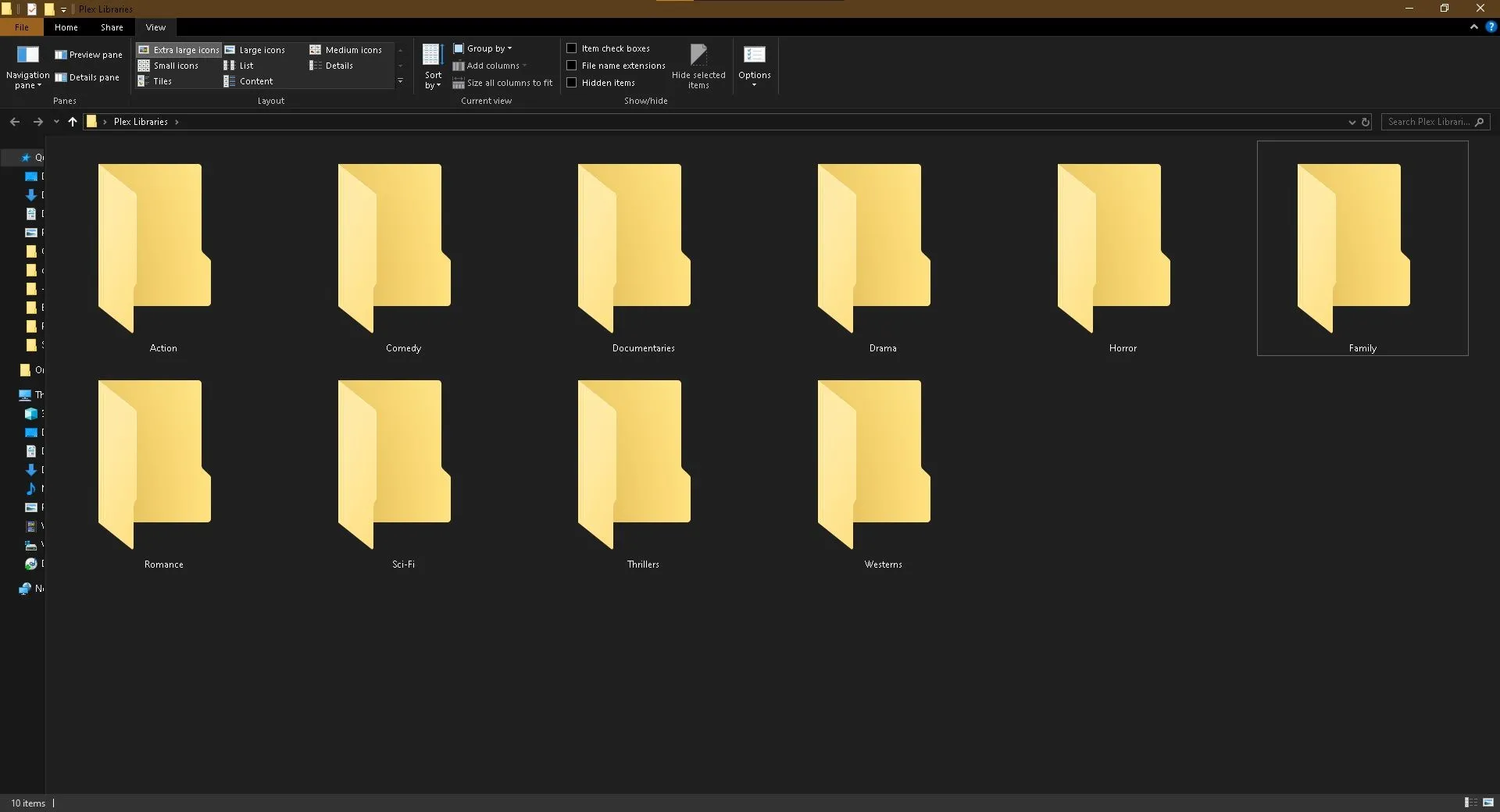 Các thư mục được tổ chức theo thể loại phim trên Windows 10 giúp quản lý thư viện Plex gọn gàng
Các thư mục được tổ chức theo thể loại phim trên Windows 10 giúp quản lý thư viện Plex gọn gàng
Ngoài các thư mục cơ bản như /Movies, /Music, và /TV Shows, hãy tạo các thư mục con bên trong, chẳng hạn như /1080p và /4K để phân loại chất lượng video. Đối với nhạc, bạn có thể tổ chức theo thể loại, sau đó tạo các thư mục con cho từng nghệ sĩ. Ngoài ra, hãy luôn nhớ rằng Plex sẽ quét siêu dữ liệu tốt hơn nếu bạn tuân thủ sơ đồ đặt tên tệp tin và thư mục được Plex khuyến nghị. Nếu bạn có một thư viện khổng lồ cần sắp xếp, việc sử dụng các ứng dụng chuyên dụng để tổ chức thư viện Plex có thể là một giải pháp nhanh chóng và hiệu quả hơn.
5. Mã Hóa Tệp Tin Trước – Giảm Tải Cho CPU Máy Chủ
Trình chuyển mã (transcoder) tích hợp của Plex cực kỳ hữu ích trong việc tự động chuyển đổi phim yêu thích của bạn sang định dạng mà thiết bị của bạn có thể phát. Tuy nhiên, tính năng này phụ thuộc rất nhiều vào CPU của thiết bị máy chủ. Càng nhiều người truy cập và sử dụng băng thông giới hạn đó, khả năng xuất hiện các lỗi hình ảnh hoặc giật lag càng cao.
Ngoài việc nâng cấp phần cứng, giải pháp tốt thứ hai là đơn giản là mã hóa tệp video của bạn thành nhiều định dạng khác nhau trước khi thêm vào Plex. Điều này sẽ giảm bớt một phần gánh nặng cho CPU của thiết bị của bạn, mặc dù phải trả giá bằng việc tốn thêm dung lượng lưu trữ. Tôi thường sử dụng Handbrake để chuyển đổi các tệp video của mình.
Ngoài ra, bạn nên cân nhắc bật tính năng tăng tốc phần cứng (hardware acceleration), nếu thiết bị máy chủ của bạn có card đồ họa chuyên dụng (Nvidia hoặc AMD). Để đảm bảo khả năng tương thích, Plex khuyến nghị CPU của bạn phải tối thiểu là Intel Core thế hệ 2 trở lên, hỗ trợ Intel Quick Sync Video, và bạn sẽ cần đăng ký gói Plex Pass.
- Trong Settings (Cài đặt) > Server (Máy chủ) > Transcoder (Bộ chuyển mã), hãy bật tùy chọn Use hardware acceleration when available (Sử dụng tăng tốc phần cứng khi có sẵn).
Khi thư viện của bạn phát triển vượt xa vài chục bộ phim và chương trình TV ban đầu, việc để Plex tự xử lý mọi thứ là chưa đủ. Những thay đổi đơn giản nhưng hiệu quả này có thể thực sự biến Plex từ một máy chủ media có năng lực thành một cỗ máy hoạt động trơn tru, mang lại trải nghiệm xem đỉnh cao cho bạn và gia đình. Hãy bắt tay vào tối ưu Plex ngay hôm nay để tận hưởng thư viện media của bạn một cách trọn vẹn nhất!